Jak uzyskać powiadomienie e-mail o zmianach postów w WordPress
Opublikowany: 2023-01-04Czy chcesz otrzymywać powiadomienia e-mail o zmianach postów w WordPress?
Domyślnie WordPress nie wysyła powiadomień, gdy posty zostaną zmienione przez użytkownika. Jeśli prowadzisz witrynę WordPress z wieloma autorami, możesz chcieć być na bieżąco informowany o zmianach postów w Twojej witrynie.
W tym artykule pokażemy, jak otrzymywać powiadomienia e-mail o zmianach postów w WordPress.
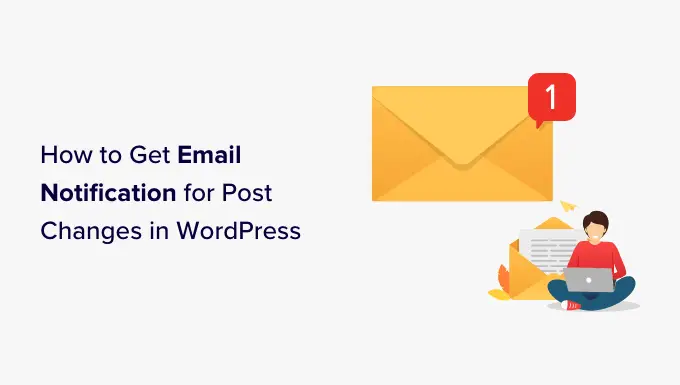
Po co konfigurować powiadomienia e-mail o zmianach postów w WordPress?
Jeśli jesteś jedyną osobą pracującą nad własną witryną WordPress, łatwiej jest mieć oko na wszystko, co dzieje się na Twojej stronie.
Jeśli jednak masz innych autorów piszących posty na blogu lub specjalistów SEO optymalizujących posty na blogu pod kątem SEO, możesz mieć oko na wprowadzane przez nich zmiany.
Na przykład możesz chcieć otrzymywać powiadomienia o opublikowaniu nowego postu lub wprowadzeniu zmian w starszym artykule.
Pomaga to również wszystkim członkom zespołu być odpowiedzialnymi. Jeśli popełnią błąd, można go łatwo złapać i szybko naprawić.
To powiedziawszy, przyjrzyjmy się, jak otrzymywać powiadomienia e-mail o zmianach postów w WordPress. Omówimy dwie metody, abyś mógł wybrać tę, która najlepiej Ci odpowiada. Pokażemy Ci również, jak cofnąć zmiany we wpisach i upewnić się, że e-maile z powiadomieniami zostaną dostarczone.
Metoda 1: Otrzymywanie powiadomień o zmianach postów za pomocą dziennika aktywności WP
Ta metoda jest zalecana dla wszystkich użytkowników, ponieważ jest łatwa, wydajna i elastyczna.
Pierwszą rzeczą, którą musisz zrobić, to zainstalować i aktywować wtyczkę WP Activity Log. Aby uzyskać więcej informacji, zapoznaj się z naszym przewodnikiem krok po kroku dotyczącym instalacji wtyczki WordPress.
Po aktywacji zostaniesz poproszony o wprowadzenie klucza licencyjnego. Możesz znaleźć te informacje na swoim koncie w witrynie WP Activity Log.
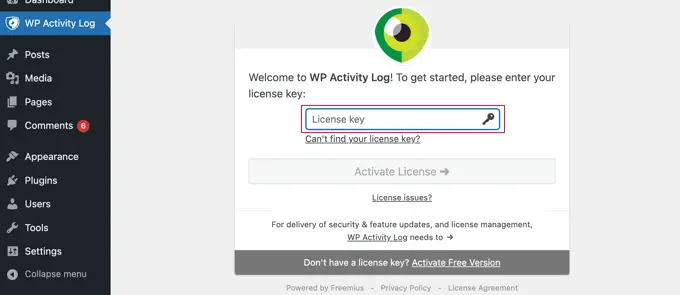
Następnie pojawi się opcja uruchomienia kreatora instalacji. Możesz odpowiedzieć na kilka krótkich pytań, aby skonfigurować ważne funkcje monitorowania i rejestrowania.
Wszystkie te rzeczy można później zmienić również w ustawieniach wtyczki.
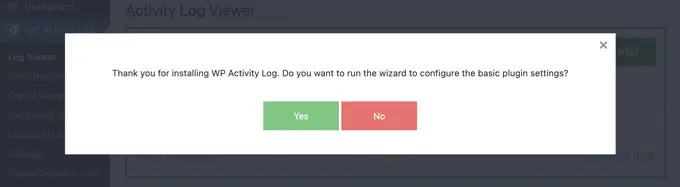
Konfigurowanie powiadomień e-mail o zmianach postów w WordPress
Następnie musisz odwiedzić stronę Dziennik aktywności WP » Powiadomienia e-mail i SMS i przejść do zakładki „Zmiany treści”.
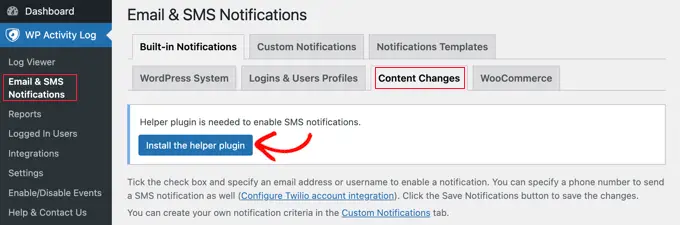
Zobaczysz komunikat, że do włączenia powiadomień SMS potrzebna jest wtyczka pomocnicza.
Jeśli chcesz otrzymywać powiadomienia SMS oraz powiadomienia e-mail, po prostu kliknij przycisk „Zainstaluj wtyczkę pomocniczą”. W następnym kroku dokończysz konfigurowanie powiadomień SMS.
Teraz musisz wybrać zdarzenia, które będą wyzwalać powiadomienia. Wtyczka jest dostarczana z trzema domyślnymi powiadomieniami obejmującymi większość zmian treści.
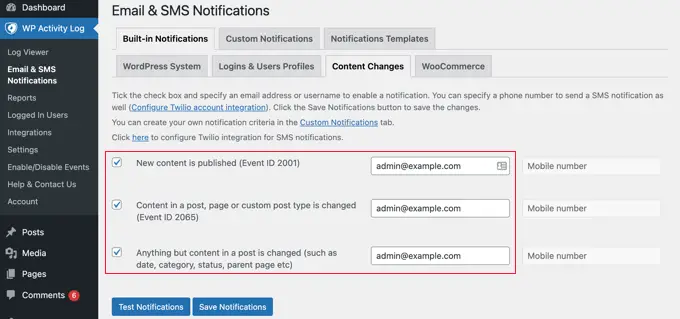
Przy każdym wydarzeniu musisz podać adres e-mail, na który mają być wysyłane powiadomienia. W kolejnym kroku dodasz również numer telefonu komórkowego, jeśli chcesz otrzymywać powiadomienia SMS o zmianach postów.
Na koniec kliknij przycisk „Zapisz powiadomienia”, aby zapisać zmiany.
Konfigurowanie powiadomień SMS o zmianach postów w WordPress
Dziennik aktywności WP umożliwia łatwe otrzymywanie powiadomień SMS o zmianach postów i innych działaniach WordPress. Aby to zrobić, potrzebujesz konta Twilio i numeru telefonu.
Twillio to płatna usługa z modelem cenowym płatności zgodnie z rzeczywistym użyciem wiadomości SMS. Ceny zaczynają się od 0,0079 USD za SMS, a także musisz kupić wirtualny numer telefonu, który będzie używany do wysyłania wiadomości.
Po prostu przejdź do witryny Twilio i zarejestruj bezpłatne konto próbne.
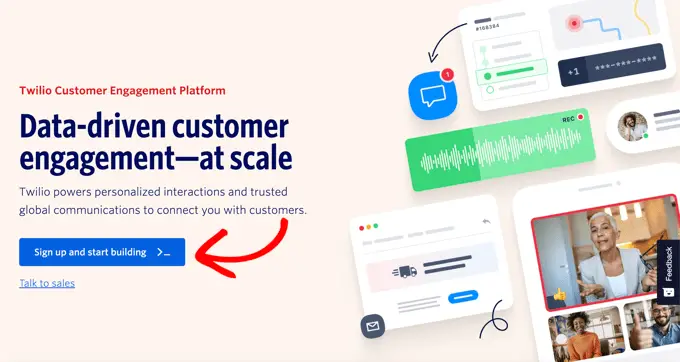
Po skonfigurowaniu konta przejdziesz do konsoli Twilio.
Tutaj możesz skopiować identyfikator SID konta, token uwierzytelniania i uzyskać próbny numer telefonu.
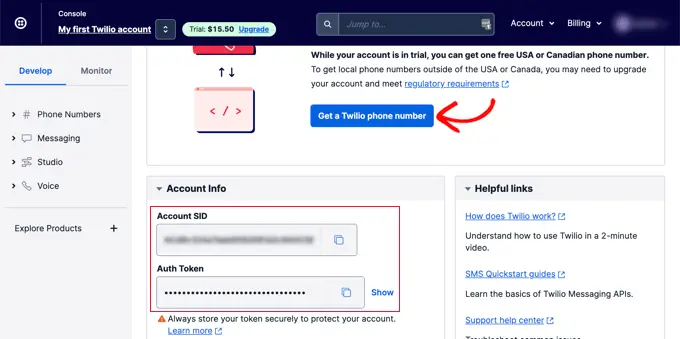
Skopiuj i wklej te wartości do edytora tekstu lub pozostaw otwartą kartę przeglądarki.
Następnie musisz przełączyć się z powrotem do obszaru administracyjnego witryny WordPress i odwiedzić stronę Dziennik aktywności WP »Ustawienia . W tym miejscu przejdź do karty Dostawca programu SMS i wprowadź swój identyfikator SID konta Twilio, token uwierzytelniania i numer.
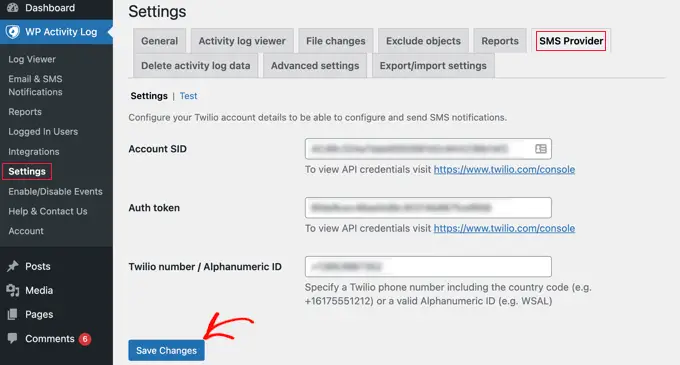
Nie zapomnij kliknąć przycisku „Zapisz zmiany”, aby zapisać ustawienia.
Teraz możesz wrócić do Dziennika aktywności WP »Powiadomienia e-mail i SMS i wrócić do zakładki „Zmiany treści”. Tutaj możesz dodać numer telefonu komórkowego, aby otrzymywać powiadomienia SMS o zmianach postów.
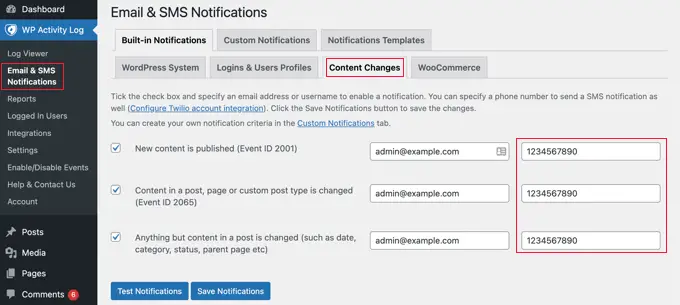
Testowanie powiadomień o zmianach za pomocą dziennika aktywności WP
Dziennik aktywności WP umożliwia łatwe testowanie powiadomień o zmianach.
Najpierw upewnij się, że jesteś na karcie „Zmiany treści” na stronie Dziennik aktywności WP »Powiadomienia .
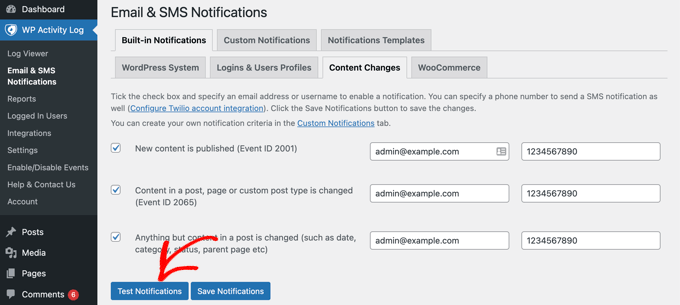
Teraz możesz przewinąć w dół i kliknąć przycisk „Powiadomienia testowe”.
Spowoduje to wyświetlenie wyskakującego okienka, w którym możesz wprowadzić adres e-mail i numer telefonu komórkowego, aby wysyłać powiadomienia.
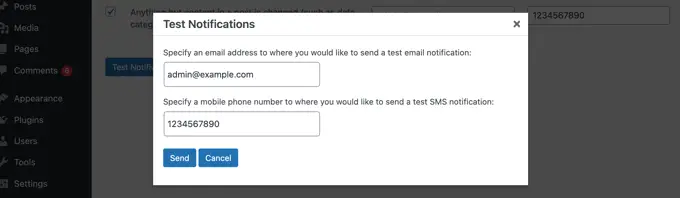
Dziennik aktywności WP wyśle następnie powiadomienia testowe. Jeśli nie otrzymasz od razu powiadomienia e-mail, możesz przejść do poniższej sekcji dotyczącej rozwiązywania problemów z powiadomieniami e-mail.

Jeśli nie otrzymujesz powiadomień SMS, sprawdź swoje poświadczenia Twilio, aby upewnić się, że są poprawne.
Metoda 2: Otrzymywanie powiadomień o zmianach postów z lepszymi powiadomieniami dla WP
Ta metoda jest łatwa w użyciu, ale nie zawiera gotowych szablonów. Chociaż ta metoda spowoduje wysłanie powiadomienia e-mail, gdy post zostanie zmieniony, będziesz musiał sam napisać wiadomość e-mail i samodzielnie zbadać aktywność.
Najpierw musisz zainstalować i aktywować wtyczkę Dostosuj wiadomości e-mail i alerty WordPress – Lepsze powiadomienia dla WP. Aby uzyskać więcej informacji, zapoznaj się z naszym przewodnikiem krok po kroku dotyczącym instalacji wtyczki WordPress.
Po aktywacji musisz odwiedzić stronę Powiadomienia »Dodaj nowe , aby utworzyć swoje pierwsze niestandardowe powiadomienie.
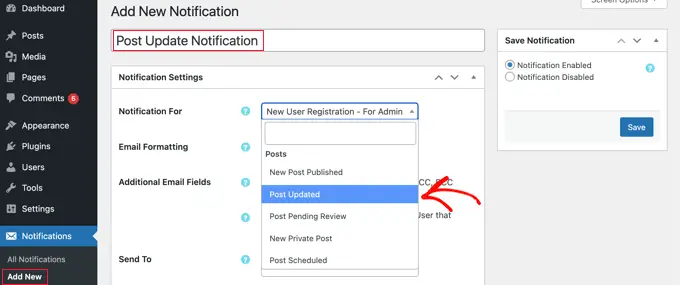
Najpierw musisz podać tytuł powiadomienia. Następnie możesz wybrać opcję „Powiadomienie dla” z menu rozwijanego. Jest to zdarzenie, które spowoduje wyzwolenie tego powiadomienia, na przykład „Opublikowanie aktualizacji” na powyższym zrzucie ekranu.
Jeśli chcesz, możesz zaznaczyć pole „Dodatkowe pola e-mail”, aby wprowadzić niestandardowe adresy e-mail nadawcy, DW i inne. Jeśli ta opcja nie zostanie zaznaczona, wtyczka po prostu użyje domyślnych ustawień poczty e-mail WordPress.
Następnie musisz wybrać użytkowników lub role użytkowników, którzy otrzymają to powiadomienie w opcji „Wyślij do”. Poniżej możesz wpisać temat e-maila i treść wiadomości.
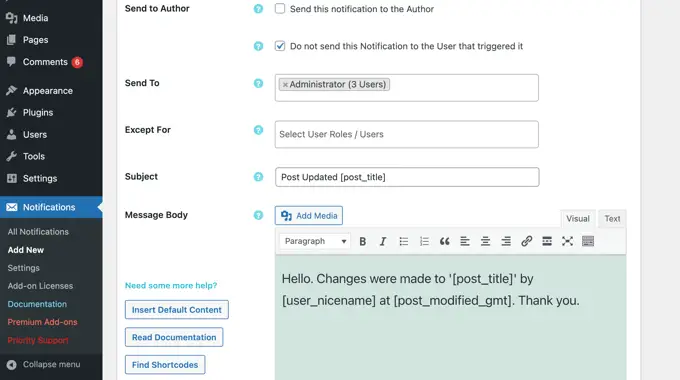
Wtyczka Better Notifications for WP nie zawiera szablonu zmian postów. Oznacza to, że musisz napisać własną wiadomość e-mail.
Wtyczka zawiera kilka skrótów, których można użyć do dostosowania powiadomień. Możesz wyświetlić je wszystkie, klikając przycisk „Znajdź skróty”.
Na koniec musisz kliknąć przycisk „Zapisz”, aby zapisać powiadomienie e-mail. Gdy to zrobisz, będziesz mógł kliknąć przycisk „Wyślij mi testową wiadomość e-mail”, aby sprawdzić, czy działa.
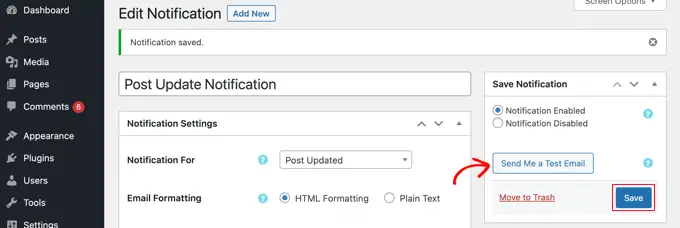
Better Notifications for WP nie jest wtyczką do monitorowania aktywności. Oznacza to, że będziesz musiał skonfigurować wiele powiadomień, aby uwzględnić różne rodzaje zmian treści w WordPress.
Możesz na przykład ustawić powiadomienie „Opublikowano” lub inne w przypadku zmiany kategorii lub tagu.
Wtyczka umożliwia również tworzenie niestandardowych powiadomień lub modyfikowanie domyślnych powiadomień WordPress. Aby uzyskać więcej informacji, zobacz nasz artykuł na temat tworzenia lepszych niestandardowych powiadomień w WordPress.
Sprawdzanie i cofanie zmian postów w WordPress
Po otrzymaniu powiadomienia e-mail o zmianach we wpisie możesz chcieć zobaczyć, jakie zmiany zostały wprowadzone, kto je wprowadził i kiedy.
WordPress ma wbudowany system zarządzania wersjami, który śledzi wszystkie zmiany wprowadzone w artykule.
Po prostu edytuj post lub stronę, którą chcesz przejrzeć, a następnie kliknij kartę „Wersje” w ustawieniach „Opublikuj” w prawej kolumnie.
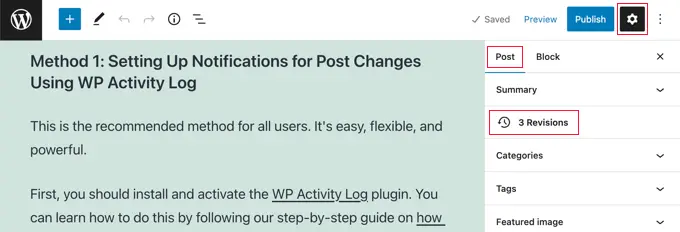
Spowoduje to przejście do ekranu wersji posta.
Możesz zaznaczyć pole „Porównaj dowolne dwie wersje”, a następnie przesunąć suwak poniżej, aby porównać zmiany.
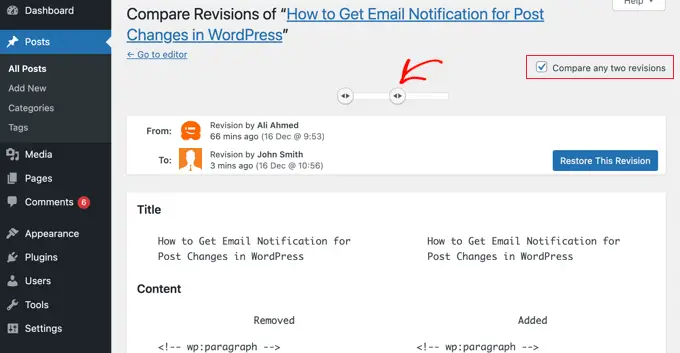
Gdy przewiniesz post w dół, zobaczysz zmiany między dwiema wersjami podświetlone na czerwono i zielono.
Jeśli nie podobają Ci się zmiany, możesz po prostu kliknąć przycisk „Przywróć tę wersję”, aby je cofnąć i powrócić do poprzedniej wersji.
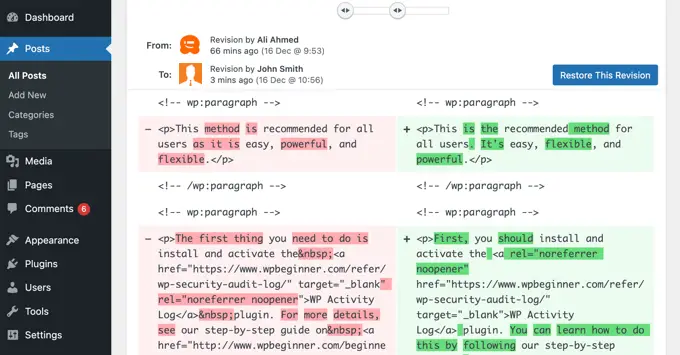
Aby uzyskać więcej informacji, zapoznaj się z naszym przewodnikiem na temat cofania zmian w WordPress za pomocą poprawek postów.
Rozwiązywanie problemów z powiadomieniami e-mail w WordPress
Domyślnie WordPress używa funkcji PHP mail() do wysyłania e-maili. Ta metoda nie wykorzystuje odpowiedniego uwierzytelnienia (login lub hasło), co oznacza, że może być łatwo nadużyta. Dlatego większość filtrów antyspamowych oznacza takie e-maile jako spam lub całkowicie je blokuje.
Aby to naprawić, musisz użyć odpowiedniego dostawcy usług SMTP do wysyłania wiadomości e-mail WordPress. Istnieją nawet bezpłatne serwery SMTP, takie jak SendLayer, Gmail, Sendinblue, Sendgrid i inne, których można używać z WordPress.
Aby skonfigurować SMTP, musisz zainstalować i aktywować wtyczkę WP Mail SMTP. Aby uzyskać więcej informacji, zapoznaj się z naszym przewodnikiem krok po kroku dotyczącym instalacji wtyczki WordPress.
WP Mail SMTP umożliwia połączenie witryny WordPress z dostawcą usług SMTP i wysyłanie wszystkich wiadomości e-mail WordPress ze znacznie wyższą dostarczalnością.
Po aktywacji musisz przejść do strony WP Mail SMTP »Ustawienia w obszarze administracyjnym WordPress, aby skonfigurować wtyczkę.
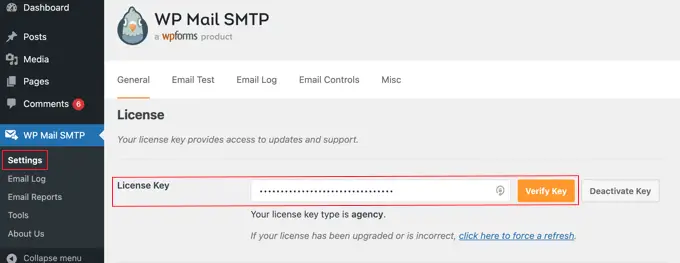
Najpierw musisz wprowadzić swój klucz licencyjny. Możesz znaleźć te informacje na swoim koncie w witrynie WP Mail SMTP.
Następnie przewiń w dół do sekcji „Mailer”, aby wybrać dostawcę usług SMTP. WP Mail SMTP pokaże wszystkich czołowych dostawców usług SMTP. Możesz kliknąć swojego dostawcę, a następnie wprowadzić wymagane informacje poniżej (zwykle jest to klucz API).
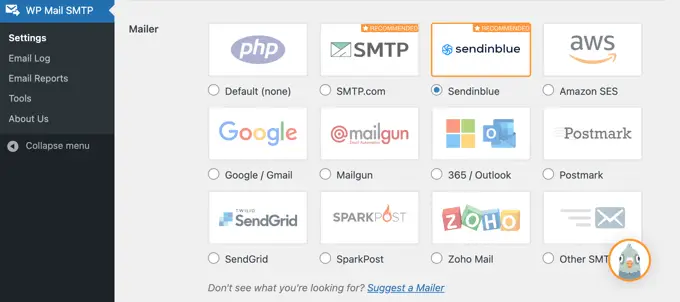
Jeśli Twój program pocztowy nie znajduje się na liście, możesz po prostu wybrać opcję „Inny SMTP” i wprowadzić wymagane informacje.
Aby dowiedzieć się więcej, zapoznaj się z naszym samouczkiem, jak naprawić problem z WordPressem, który nie wysyła wiadomości e-mail.
Mamy nadzieję, że ten artykuł pomógł Ci skonfigurować powiadomienia e-mail o zmianach postów w WordPress. Możesz także zapoznać się z naszymi wskazówkami na temat zwiększania ruchu na swoim blogu oraz najlepszymi wtyczkami i narzędziami SEO WordPress do rozwijania witryny.
Jeśli podobał Ci się ten artykuł, zasubskrybuj nasz kanał YouTube, aby zobaczyć samouczki wideo WordPress. Można nas również znaleźć na Twitterze i Facebooku.
